Tipps & Tricks
03.12.2006, 18:30 Uhr
Firefox: Einstellungen kontinuierlich zwischen mehreren PCs synchronisieren
Ein Tipp zum PC-Tipp vom November 2006: Google offeriert einen aus meiner Sicht perfekten «Bookmark&more»-Synchronizer, den «Google Browser Sync». Der wurde im Vergleich auf S.31 nicht aufgeführt.
"Google Browser Sync" ist in der Tat eine nützliche Erweiterung für den Firefox, mit der man seine Browser-Einstellungen - inkl. Lesezeichen (Bookmarks), Verlauf, Cookies und gesicherte Passwörter - auf mehreren Computern kontinuierlich auf demselben Stand halten kann, ohne sich darum kümmern zu müssen. Ebenso erlaubt die Erweiterung die Wiederherstellung von offenen Tabs und Fenstern über verschiedene Rechner und Browsersitzungen.
Um "Google Browser Sync" verwenden zu können, benötigen Sie einen Google-Account, diesen können Sie während des Installationsvorgangs anlegen, sofern Sie noch keinen besitzen.
Für die Installation von "Google Browser Sync" gehen Sie folgendermassen vor:
Starten Sie den Firefox und gehen Sie damit auf die "Google Browser Sync"-Webseite [1]. Laden Sie sich dort die Erweiterung herunter und bestätigen Sie die Installation im Firefox mit "Jetzt installieren". Danach schliessen Sie den Firefox und starten ihn neu. Nun ist die Erweiterung, im neuen Firefox Add-on genannt, aktiv und der automatische Installationsvorgang für die weitere Einrichtung wird gestartet.
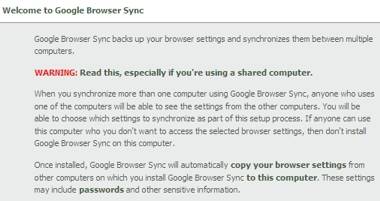
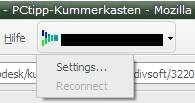
Kommentare
Es sind keine Kommentare vorhanden.






